Si es un gran usuario de Microsoft Office, es posible que desee experimentar con diferentes temas de visualización y encontrar cuál de ellos es más adecuado para usted en términos de contraste y brillo.
Office 2016/2019/365 se envía con tres temas de fondo integrados: colorido, gris oscuro, blanco y negro. Todos se ven bastante bien, y elegir entre ellos es una cuestión de preferencia personal.
Siga estos pasos para modificar el tema y los colores de fondo de Office:
- Abra cualquier aplicación de Microsoft Office 2016: puede ser Word, Excel, PowerPoint, OneNote, Access, Publisher y, obviamente, Outlook.
- Presiona Archivo .
- En la barra de navegación, seleccione Cuenta .
- Inicie sesión en Microsoft proporcionando sus credenciales de inicio de sesión (similares a las que podría usar para Outlook.com o OneDrive).
- Seleccione un fondo y un tema de oficina.
- Sus preferencias están asociadas con su cuenta y, por lo tanto, estarán visibles en todos los dispositivos que usará para acceder a Office y Office 365.
Personalmente, considero que el tema Gris oscuro es bastante fácil de ver y lo uso felizmente desde que se lanzó Office 2013 por primera vez.
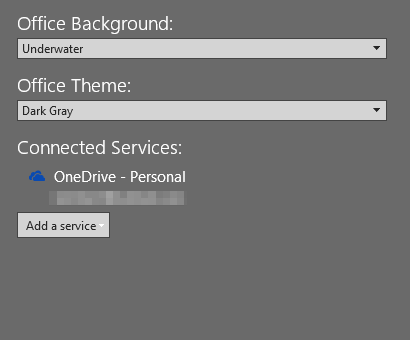
Últimamente, un par de lectores hicieron preguntas específicas, relativas a la modificación del color de fondo de las diferentes aplicaciones de Office 2016. Aquí hay un tutorial sobre cómo cambiar el color de fondo de una diapositiva de PowerPoint .
Disfruta 🙂
actualización_contenido!!

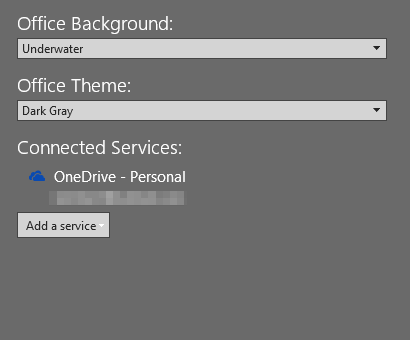

![[CORREGIDO] ¿Cómo arreglar el cambio de avatar de Discord demasiado rápido? [CORREGIDO] ¿Cómo arreglar el cambio de avatar de Discord demasiado rápido?](https://luckytemplates.com/resources1/images2/image-5996-0408150905803.png)
![Solucione el error ESRV_SVC_QUEENCREEK en Windows 10/11 [3 CORRECCIONES] Solucione el error ESRV_SVC_QUEENCREEK en Windows 10/11 [3 CORRECCIONES]](https://luckytemplates.com/resources1/images2/image-4622-0408151111887.png)
![[Mejores soluciones] Arreglar DS4Windows que no detecta el controlador en Windows 10 [Mejores soluciones] Arreglar DS4Windows que no detecta el controlador en Windows 10](https://luckytemplates.com/resources1/images2/image-6563-0408150826477.png)
![[CORREGIDO] Errores de Rise of the Tomb Raider, fallas, caída de FPS, NTDLL, error al iniciar y más [CORREGIDO] Errores de Rise of the Tomb Raider, fallas, caída de FPS, NTDLL, error al iniciar y más](https://luckytemplates.com/resources1/images2/image-3592-0408150419243.png)


![[Solucionado] El controlador WudfRd no pudo cargar el error 219 en Windows 10 [Solucionado] El controlador WudfRd no pudo cargar el error 219 en Windows 10](https://luckytemplates.com/resources1/images2/image-6470-0408150512313.jpg)
![Error de instalación detenida en Xbox One [11 formas principales] Error de instalación detenida en Xbox One [11 formas principales]](https://luckytemplates.com/resources1/images2/image-2928-0408150734552.png)